笔记本屏幕亮度,图文详解怎么设置笔记本屏幕亮度
- 2018-06-25 12:06:00 分类:win7
最近小编在浏览网页的时候,看到有小伙伴说不知道笔记本怎么设置屏幕亮度。于是小编在解决完这位小伙伴的问题之后,觉得或许还有其他小伙伴是不知道的。所以今天小编就来告诉你们怎么设置笔记本屏幕亮度。
小编那我就不喜欢电脑屏幕太亮,因为我本来就是近视嘛,看多了这些就特别容易眼睛腾,所以我的笔记本屏幕一般都是亮度标准往下。接下来小编就告诉你们笔记本怎么设置笔记本屏幕亮度。
首先,在桌面上右下角的电源图标上右键点击,再点“调整屏幕亮度”。
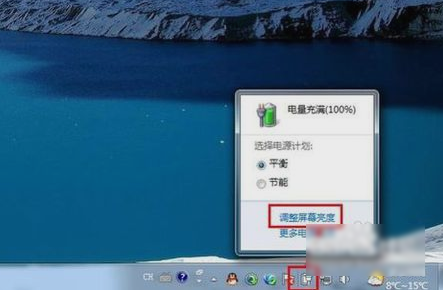
笔记本屏幕亮度示例1
接着,打开之后,点击窗体底部的调节滑块,向左调节屏幕将会变暗,相反,向右调节屏幕便会变亮。
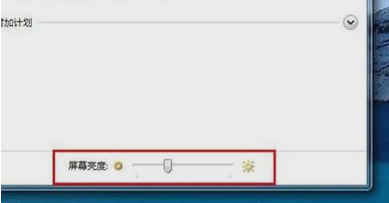
屏幕亮度示例2
然后在“平衡”或“节能”下点“更该计划设置”进行屏幕亮度的调节。如图所示,在不同的电源环境下设置屏幕亮度以最大化节能。

屏幕亮度示例3

电脑屏幕亮度示例4
最后,幕后小彩蛋:还可以通过快捷组合键进行屏幕亮度的快速调节。一些电脑可以通过Fn键和“设置向上”键进行调节。

笔记本屏幕示例5

屏幕亮度示例6